Corel felhívja a kép torzulását
A rajzok feldolgozása során néha szükség van olyan komplex átalakulásokra, amelyek torzítják az eredeti képet és új egyedi illusztrációt hoznak létre. Bár néhány más hatás is torzítja a képet, több effektet kiemelnek egy külön csoportban. Torzulások végrehajtásához válassza ki a Bitmaps / Distort menü parancsot, majd válassza ki a kívánt effektust a megjelenő menüből. A képet sok blokkra oszthatja (18.67 ábra, balra) a Blokkok paranccsal.
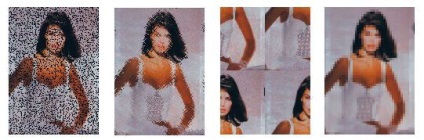
Ábra. 18.67. Képátalakítások
A hatás beállításának párbeszédablakában (18.68. Ábra) kiválaszthatja a hozzáadott elemek kontúrjának színét és méretét. A maximális elmozdulás csúszkát (maximális eltolódás) a blokkok eltolásának beállítására használják, azaz a hatás mértéke.
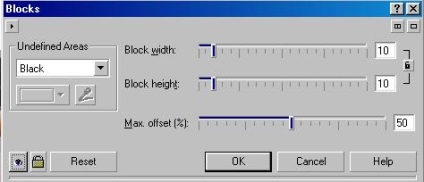
Ábra. 18.69. csere
Az ábra kezdetének megváltoztatásához (18.67 ábra, második a jobb oldalon) használja az Offset parancsot. A hatás beállításának párbeszédablakában (18.70. Ábra) függőleges és vízszintes eltolást ad meg. A szabad terület kitölti a kiválasztott színt.
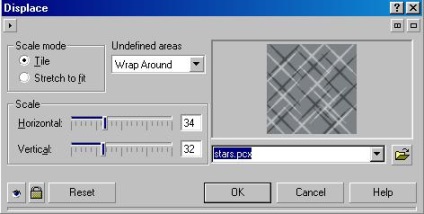
Egy adott struktúra részleges hozzáadásának nagyon szép hatását (18.67 ábra, a baloldalt másodszor) a Displace paranccsal hívja. A hatás beállítására szolgáló párbeszédablakban (18.69. Ábra) kiválaszthat egy rajzot, amely alapján az adott képen textúrafelület fog megjelenni. A képek a CorelDRAW 10 részeként szállított textúrákhoz vagy más rajzokhoz használhatók. Szintén beállíthatja a textúraelemek méretét és azok ismételhetőségét. A Nem definiált területek listában egy rajzterületet választanak ki, ahol a textúra nem lesz látható. A kép a képen lévő objektumok élein jelenik meg.
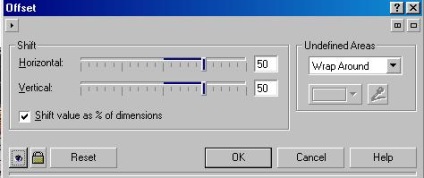
Ábra. 18.70. elmozdulás
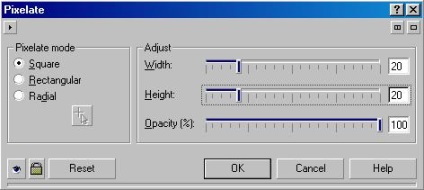
Ábra. 18.71. pixelation
A következő két hatás nagy mértékben torzíthatja a képet. Az ilyen átalakítások sok időt vehetnek igénybe, különösen egy alacsony fogyasztású számítógépen.
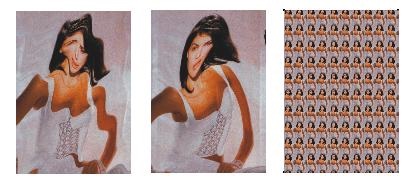
Ábra. 18.72. Komplex kép torzítás
Ahhoz, hogy létrehozzuk az illusztrációt, amely a rajz felszínén megy át (18.72 ábra, balra), hívd a Ripple parancsot. A hatás beállítására szolgáló párbeszédablakban (18.73. Ábra) a hullámokat létrehozó hullámok paramétereit állítják be. A Periódus csúszka beállítja a hullám frekvenciáját, és az Amplitúd csúszka értéke. Ha ellenőrizze a merőleges hullám jelölőnégyzetét, a hullámok összetettebbé válnak, és beállíthatja a merőleges hullám amplitúdóját. Ezenkívül az Optimize kapcsoló Minőségre állításával jó minőségű képet kaphat, de a konverzió hosszú időt vesz majd igénybe. Ha a kapcsolót Speed-ra állítja, felgyorsítja a konverziót, és elveszíti a minőségét. A Distort ripple jelölőnégyzet további torzításokat tesz lehetővé, és a szomszédos szögelem elforgatja a hullámosságot. Miután megszereztél egy bizonyos készséget, létrehozhatsz egy eléggé elfogadható hullámot a képeken.
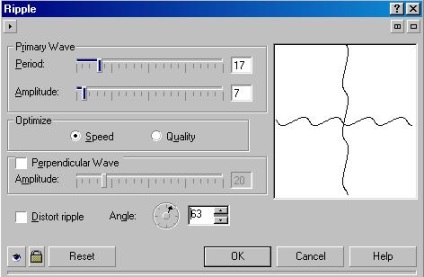
A vázlat rajzolásához (18.72 ábra, középen) szimulálható a Swirl (Twist) parancs. Az effektbeállítás párbeszédablakban (18.74. Ábra) az Iránykapcsoló az óramutató járásával ellentétes irányban vagy az óramutató járásával ellentétes irányba hat. Az Optimalizálás kapcsoló a minőség vagy a sebesség optimalizálását határozza meg. Az egész forgatás csúszkája beállítja a teljes fordulatszámot, és a További fokok csúszka további forgási szöget állít be. Egy további fordulatot teszünk több teljes fordulattal.
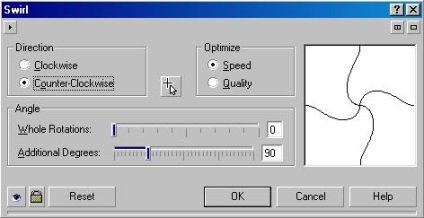
Ábra. 18.74. örvény
A mintacsökkentés és a reprodukció hatását (18.72 ábra, jobbra) a Tile (Tile) parancs okozza. A hatás beállításának párbeszédablakában (18.75. Ábra) a vízszintes és a függőleges irányú indexképek száma kerül meghatározásra. Az Átfedés csúszka a szomszédos képek átfedési arányát határozza meg.
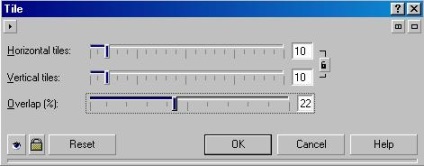
Ábra. 18.75. csempe
A következő hatások nem ilyen erős torzítást mint láttuk, de létrehoz egy nagyon szép rajzokat. Potekshey illúzióját festék víz (ábra. 18.77, balra) segítségével lehet létrehozni a parancs Wet Paint (folyékony festék). Valójában, a konfigurációs párbeszédablakot (ábra. 18.76) a csúszka nedvesség (páratartalom) által adott nedvességtartalma színek és csúszka Százalék (százalékos) létrehozta a százalékos aránya a területeken, ahol a festék elkezdett folyni.
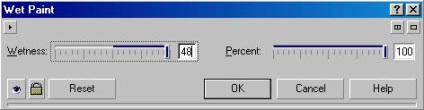
Ábra. 18.76. Folyékony festék
Az eredeti hatás, amely sok apró fürtöt ad (18.77. Ábra, a közepén), a Whirlpool parancs.
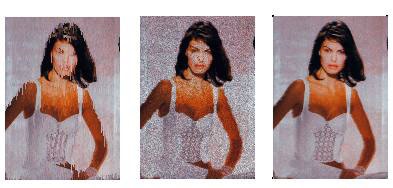
Ábra. 18.77. Kis torzulások
A hatás beállítására szolgáló párbeszédablakban (18.78. Ábra) használja a Térköz csúszkát a kerekek közötti távolság beállításához.
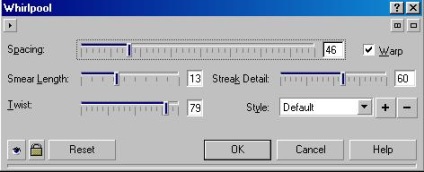
Ábra. 18,78. A Whirlpool
Ha a Warp jelölőnégyzet be van jelölve, a mintát a kavarások tovább torzítják. Az eltávolított zászlóval nincs deformáció. A Szétfeszítés hossza csúszkával szabályozható a kép elmosódottságának mértéke, és a Streak Detail csúszkával visszaállíthatja a homályos részeket. A Twist csúszka szabályozza az áramlás irányát a pezsgőfürdőben. A Stílus lista használatával kiválaszthatja az elkészült effekt beállításokat. Az erős szél hatását (18.77 ábra, jobbra) a Wind parancs okozza. A hatás beállítás párbeszédablakban (18.79. Ábra) az Erő csúszka határozza meg a szél erősségét. Az Opacity csúszkával állítsa be a hatás szintjét.
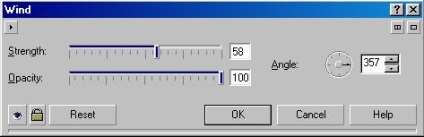
A torzítások segítenek a különböző természeti hatások szimulálásában. Különösen érdekes eredmények érhetők el, ha ezeket a hatásokat az eredeti művészi hatásokkal kombinálják. Például először hozzon létre egy utánzatot a szöveten, majd használja a hullámosságot, hogy a rongyot egy lebegő ruhává alakítsa. Kicsit fantáziálva, sokkal érdekesebb hatások kombinációival találkozhatsz.